Restablezca las relaciones de replicación de volúmenes eliminadas en Azure NetApp Files (versión preliminar)
Azure NetApp Files permite volver a establecer una relación de replicación entre dos volúmenes en caso de que la haya eliminado previamente. Solo puede volver a establecer la relación desde el volumen de destino.
Si el volumen de destino permanece operativo y no se eliminaron instantáneas, la operación de restablecimiento de replicación usa la última instantánea común. La operación sincroniza incrementalmente el volumen de destino en función de la última instantánea correcta conocida. No se requiere una instantánea de línea base.
Consideraciones
- Solo puede volver a establecer relaciones cuando haya una instantánea existente generada manualmente o por una directiva de instantáneas.
Registrar la característica
La funcionalidad de relaciones de replicación de volúmenes eliminadas se encuentra actualmente en versión preliminar. Si va a usar esta característica por primera vez, debe registrarla primero.
Registre la característica mediante los comandos siguientes:
Register-AzProviderFeature -ProviderNamespace Microsoft.NetApp -FeatureName ANFReestablishReplicationCompruebe el estado del registro de la característica:
Nota:
RegistrationState puede estar en el estado
Registeringhasta 60 minutos antes de cambiar aRegistered. Espere hasta que el estado estéRegisteredantes de continuar.Get-AzProviderFeature -ProviderNamespace Microsoft.NetApp -FeatureName ANFReestablishReplication
También puede usar los comandos de la CLI de Azureaz feature register y az feature show para registrar la característica y mostrar el estado del registro.
Volver a establecer la relación
- En el menú Volúmenes en Servicio de almacenamiento, seleccione el volumen que anteriormente era el volumen de destino en la relación de replicación que desea restaurar. A continuación, seleccione la pestaña Replicación .
- En la pestaña Replicación , seleccione el botón Volver a establecer .
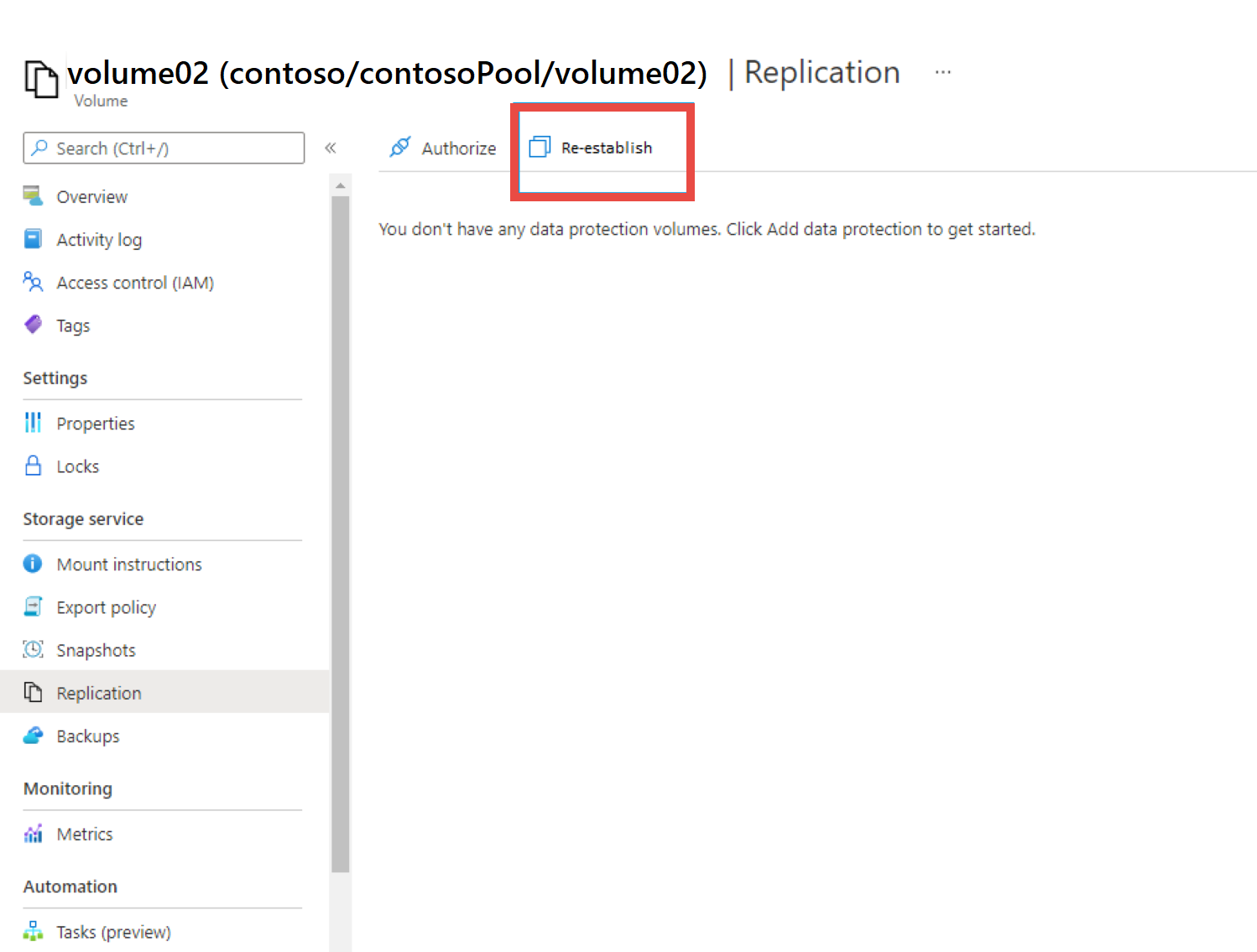
- Aparece una lista desplegable con una selección de todos los volúmenes que anteriormente tenían una relación de replicación de origen o destino con el volumen seleccionado. En el menú desplegable, seleccione el volumen con el que desea restablecer una relación. Seleccione Aceptar para restablecer la relación.
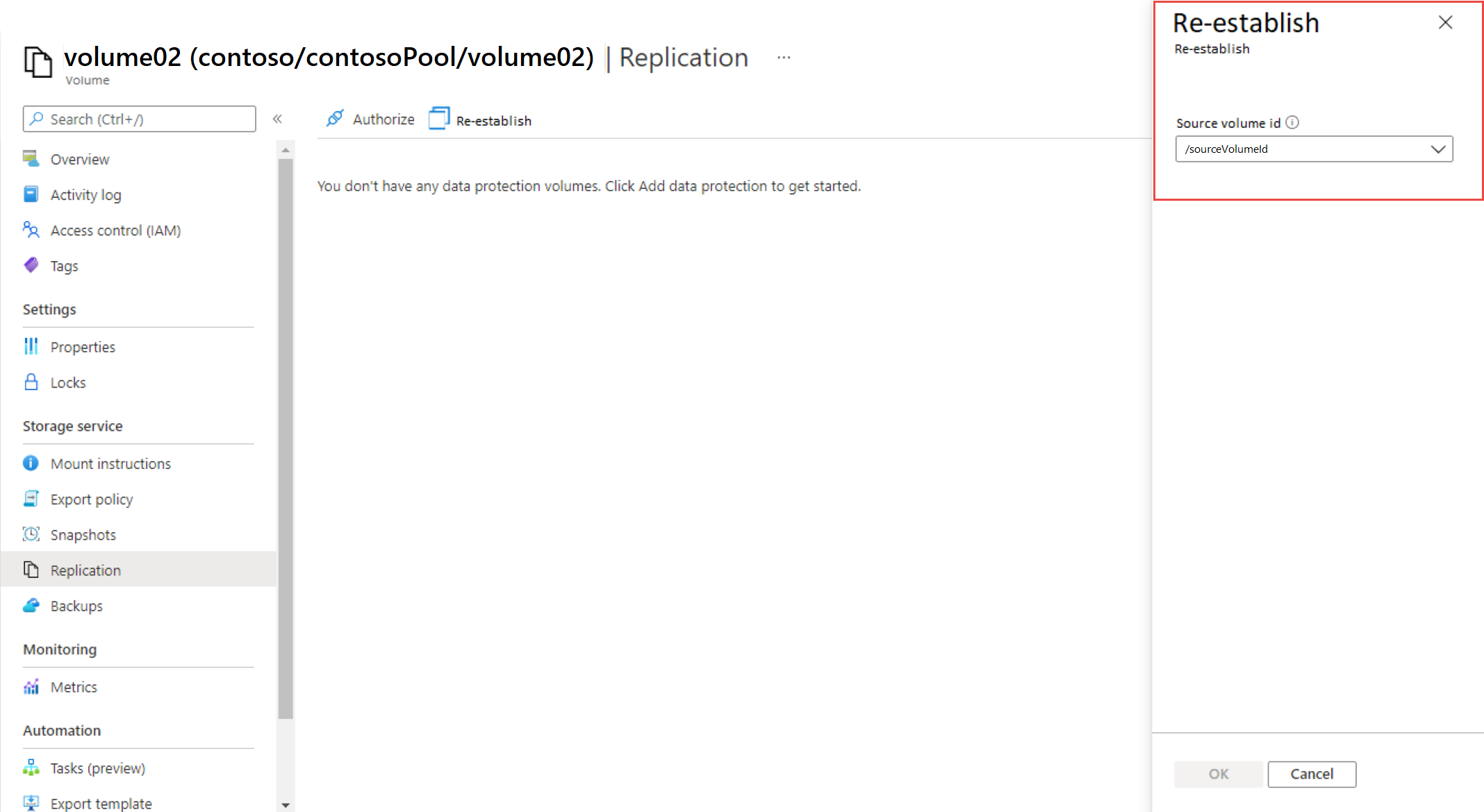
Pasos siguientes
Comentarios
Próximamente: A lo largo de 2024 iremos eliminando gradualmente las Cuestiones de GitHub como mecanismo de retroalimentación para el contenido y lo sustituiremos por un nuevo sistema de retroalimentación. Para más información, consulta: https://aka.ms/ContentUserFeedback.
Enviar y ver comentarios de